Hướng dẫn kiểm tra danh sách thiết bị máy tính đăng nhập tài khoản Zalo của bạn
Nội dung bài viết
Zalo PC cho phép đăng nhập nhanh bằng QR code mà không cần mật khẩu. Điều này tiềm ẩn rủi ro nếu bạn lỡ cho người khác mượn điện thoại. Kiểm tra định kỳ danh sách thiết bị đăng nhập là cách tốt nhất để bảo vệ dữ liệu cá nhân trên Zalo.
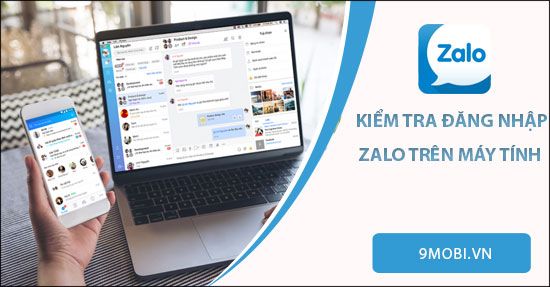
Hướng dẫn 4 bước đơn giản kiểm tra các thiết bị máy tính đang đăng nhập tài khoản Zalo
Hướng dẫn chi tiết cách xem thiết bị đăng nhập Zalo
Bước 1: Cập nhật ứng dụng Zalo phiên bản mới nhất trên điện thoại để đảm bảo các tính năng hoạt động chính xác theo hướng dẫn sau đây.
- Tải ngay: Zalo cho Android
- Tải ngay: Zalo cho iPhone
Bước 2: Từ giao diện chính Zalo, nhấn vào biểu tượng 4 ô vuông ở góc phải màn hình để mở menu chức năng.
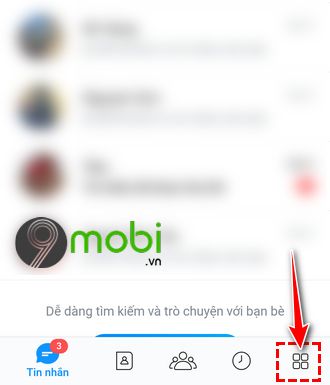
Bước 3: Chọn biểu tượng bánh răng để vào mục Cài đặt - trung tâm điều khiển mọi tính năng quan trọng của ứng dụng.

Bước 4: Đi tới mục Tài khoản và bảo mật, sau đó chọn Danh sách đăng nhập PC - Web để xem các thiết bị đang truy cập.

Danh sách các máy tính đăng nhập Zalo sẽ hiện ra ngay lập tức. Nếu phát hiện thiết bị lạ, bạn có thể Đăng xuất từ xa bằng một cú nhấp chuột. Xác nhận "Có" khi hệ thống yêu cầu để hoàn tất thao tác bảo mật quan trọng này.

Qua hướng dẫn trên, bạn đã biết cách kiểm tra các thiết bị đăng nhập tài khoản Zalo. Nếu phát hiện thiết bị lạ, hãy ngay lập tức đổi mật khẩu Zalo để nâng cao bảo mật và bảo vệ tài khoản của bạn một cách tối ưu nhất.
https://Tripi.vn/cach-xem-danh-sach-may-tinh-dang-nhap-zalo-26101n.aspx
Chúc bạn thực hiện thành công và luôn bảo vệ tốt tài khoản Zalo của mình!
Có thể bạn quan tâm

5 Trường Cao Đẳng Đào Tạo Thiết Kế Đồ Họa Tốt Nhất Hà Nội – Lựa Chọn Hàng Đầu

Hình ảnh Bồ Công Anh kiên cường trước gió mang vẻ đẹp tự nhiên, đầy cảm hứng.

Khám phá vẻ đẹp tinh tế của hoa Tường Vy

Hướng dẫn cách đăng nhập Garena trên điện thoại nhanh chóng và dễ dàng.


